Shaxda tusmada
"Concatenate" badanaa macneheedu waa in shay la isku xidho si taxane ah ama silsilad ah. Hawlgalkan waxa la isticmaalaa mar kasta oo aad u baahato in aad ku biirto qoraalka unugyo badan oo Google Sheets ah. Maqaalkani waxa uu ururiyaa xalalka ugu caansan uguna fudud si uu kaaga caawiyo xalinta halxiraalaha isku xidhka.
Si kastaba ha ahaatee xog-ururintaadu way weyn tahay, waxa laga yaabaa inaad la kulanto hawsha isku-darka unugyo badan oo Google-ka ah. Shaki igagama jiro inaad rabto inaadan kaliya ka ilaalin qiyamka oo dhan inay lumin, laakiin sidoo kale aad ku darto xoogaa hakad ah, meelo bannaan, ama jilayaal kale, ama xitaa kala saar diiwaannadaas qoraal kale. Hawshan.
Google Sheets CONCAT function
Shaqada CONCAT waa nooc la fududeeyay ee Google Sheets CONCATENATE:
= CONCAT(value1, value2)Si aad ugu biirto unugyada shaqadan, waxaad u baahan tahay inaad taxdo qiyamka loo baahan yahay:
- qiimaha1 - diiwaanka qiimaha2 waa in lagu dhejiyaa.
- qiimaha2 - qiimaha lagu biiriyo.
Si aad hal xadhig uga hesho 2 qoraal ama unugyo tiro, qaacidadu waxay u ekaan doontaa xagga hoose, iyada oo rikoodh kastaa uu ku jiro laba- xigasho:
0> =CONCAT("2019:","The Lion King") 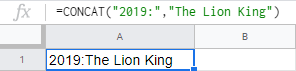
Runtii, xogtaadu waxay u badan tahay inay hore ugu jirtay unugyada. Waxaad si toos ah u tixraaci kartaa unugyadaas halkii aad lambar kasta ama qoraal kasta u dhigi lahayd dood ahaan. Markaa qaacidada xogta dhabta ahi waxay noqon doontaa sidan:
=CONCAT(A2,B2)>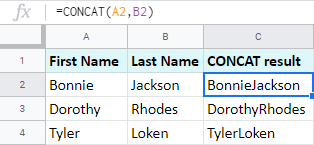 >> Talo. Si aad u koobiyeeyso caanahaaga tiirka oo dhan, dooro unuggaoo leh qaacidada oo laba-guji afargeeska yar ee ku yaal geeska midig ee hoose ee unugga. Tiirka oo dhan si toos ah ayaa loogu buuxin doonaa qaacidada, ilaa dhammaadka miiska.
>> Talo. Si aad u koobiyeeyso caanahaaga tiirka oo dhan, dooro unuggaoo leh qaacidada oo laba-guji afargeeska yar ee ku yaal geeska midig ee hoose ee unugga. Tiirka oo dhan si toos ah ayaa loogu buuxin doonaa qaacidada, ilaa dhammaadka miiska.Sida aad arki karto, shaqadu aad ayay u fudud tahay, laakiin waxa ay leedahay dhibcood daciif ah :
>- >Waxay isku daraysaa laba unug oo keliya Google Sheets markiiba.<9
- iskuma dari karo tiirarka, safafka, ama kala duwanaanshaha xogta kale ee waaweyn, waxay qaadataa hal unug oo keliya. Haddii aad isku daydo inaad ku biirto unugyo badan, waxaad heli doontaa khalad ama kaliya labada qiyam ee ugu horreeya ayaa lagu biirin doonaa, sidan:
>=CONCAT(A2:A11,B2:B11)
>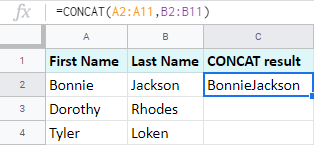 > >
> > - Ku biir wax ka badan laba qiyam markiiba:
=A2&B2&C2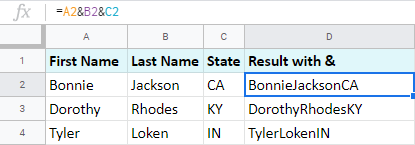
- Ma aha isku darka unugyada gudaha Google Sheets, laakiin sidoo kale ku kala saar xarfo kala duwan:
=A2&" "&B2&"; "&C2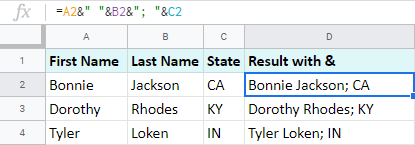
- String1 waa xarig ugu horreeya ee aad rabto inaad ku dhejiso qiimayaasha kale. Dooddan waa loo baahan yahay. > string2, … waxay u taagan tahay dhammaan xargaha kale ee laga yaabo inaad rabto inaad ku dhejiso. Dooddani waa ikhtiyaari.
- Tilmaan xad-dhaafiyaha la rabo doodda koowaad - meel (" ") aniga ahaan.
- Ku dheji RUNTA sida doodda labaad si aad uga gudubto unugyada bannaan ama BEEN si loogu daro natiijada > Geli xadka si aad isugu darto.
- Waxaan isticmaalaa qaacidada TEXT ee ugu horraysa si aan uga beddelo qaabka taariikhda 7/9/2019 >ilaa 9 Jul 2019 :
> 8=TEXT(B2,"D MMM YYYY") - =TransPOSE(A2:D10) waxay u rogtaa safafka xogta tiirar.
- =QUERY(TRANSPOSE(A2:D10),9^9 unugyada sare.
Talo. Markaan 9^9 geliyo qaacidada, waxaan hubiyaa in dhammaan safafka tiirarka oo dhan la jiidi doono safka koowaad sida haddii ay yihiin madax. Waa 9^9 maxaa yeelay tibaaxdani waxay ku jirtaa dhammaan unugyada suurtogalka ah ee xaashida faafinta (xusuusnow xadka unugyada 10M?) Wayna fududahay in la xasuusto. :)
>=TransPOSEmid aan haysto qaababka habaynta - Uma baahnid inaad tiir kasta ku xusto qaacidada ilaa aanay ku xigan. Xaaladdan oo kale, waa kuwan sida qaacidadu u ekaan doonto:
=TRANSPOSE(QUERY(TRANSPOSE({A2:A10,C2:C10,E2:E10,G2:G10}),,9^9))
Beddelka CONCAT: Hawlwadeenka isku xidhka ampersand (&)
Waxaa jira hawl-wadeenno badan oo kala duwan oo ujeeddooyin kala duwan loo qaabeeyey. Concatenation ma aha mid ka reeban. Isticmaalka jilaha ampersand (&) ee qaacidooyinka halkii aad ka isticmaali lahayd shaqada CONCAT waxay ku siin doontaa isla natiijada:
=A2&B2
> 15>
Laakin wax yar ma taqaan in hawlwadeenkan isku xidhka ahi uu yahay mid dabacsan. Waa kuwan waxa ay samayn karto:
Haddii aadan weli ku helin natiijada la rabay ee xulashooyinkan , waxaa jira hal shaqo oo kale oo la isku dayo.
Sida loo isticmaalo CONCATENATE gudaha Google Sheets
Waxaan aaminsanahay in Google Sheets CONCATENATE uu yahay midka ugu horreeya ee la isticmaalomarka ay timaado in la isku dhejiyo dhowr diiwaan oo wadajir ah.
CONCATENATE Xargaha qoraalka iyo nambarada ku jira Google Sheets
Habka qaacidadu waxa uu ka kooban yahay doodaha soo socda:
=CONCATENATE(string1, [string2, . ..])- <
Xusuusnow. Diiwaanka natiijada wuxuu ka koobnaan doonaa xargaha sida ay u kala horreeyaan muuqaalkooda qaacidada.
Hadii aan habeeyo qaacidada xogtayda, waxaan heli doonaa tan:
> =CONCATENATE(A2,B2,C2) > Ama, maadaama shaqadu aqbasho kala duwanaansho: > =CONCATENATE(A2:D2) 0> 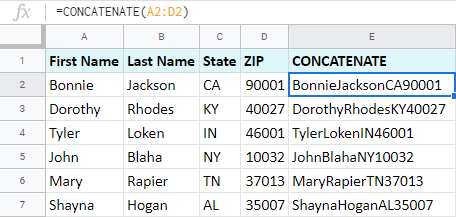 > > Waxaad isla markiiba ogaan kartaa faa'iidada ugu horreysa ee Google Sheets CONCATENATE: waxay si fudud ugu biirtaa laba unug oo leh qoraal iyo lambarba.
> > Waxaad isla markiiba ogaan kartaa faa'iidada ugu horreysa ee Google Sheets CONCATENATE: waxay si fudud ugu biirtaa laba unug oo leh qoraal iyo lambarba. Isku darka unugyada Google Sheets waa shaqada kala bar. Laakin si ay natiijadu u noqoto mid qurux badan oo la akhriyi karo, waa in aad ku darto xarfo dheeraad ah.
Hadii aad u ilaaliso qaaciddada sida ay tahay, waxa ay isku dhejin doontaa wax walba: BonnieJacksonCA , BonnieJacksonIN , iwm. Laakiin Google Sheets CONCATENATE waxay sidoo kale u qaadataa jilayaasha dood ahaan,
Sidaas darteed, si aad ugu darto qaar ka mid ah kala-soocida si loo akhriyo, ku xus laba- xigasho ee qaacidada:
> =CONCATENATE(A2," ",B2,", ",C2)
Halkan waxaan rabaa inaan isku xidho A2 & B2 leh meel bannaan oo ka sooca B2 iyo C2 oo leh comma iyomeel bannaan:
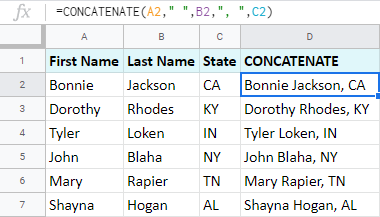 >
>
Waxaad xor u tahay inaad isticmaasho ku dhawaad jilaa kasta oo ka mid ah shaqada sidan oo kale ah, haddana xariiqda jebinta waxay u baahan tahay hab ka duwan.
> Talo. Haddii ay jiraan unugyo madhan tiirarka aad isku darayso qaarkood, waxa jirta hal shaqo oo kale oo aad xiisaynayso> Waa kan sida ay u shaqeyso:- >>
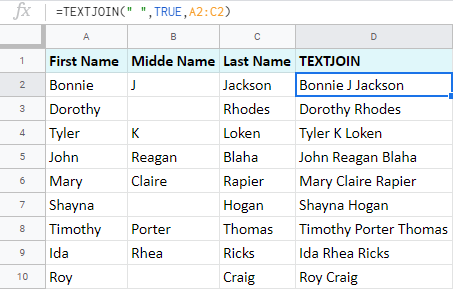 20>Concatenate with line break in Google Sheets >
20>Concatenate with line break in Google Sheets >
In kasta oo ay iska caddahay sida loo galo inta badan xadeeyayaasha shaqada, ma aad ku qori kartid khadka jebinta si la mid ah halkaas. Laakiin nasiib wanaag Google wuxuu kuu ogolaanayaa inaad ciyaarto kaarar badan oo kala duwan.
Waxaa jira shaqo ka caawinaysa inaad hesho jilayaal gaar ah - waxaa loo yaqaan CHAR. Waxaad arkaysaa, xaraf kastaa wuxuu boos ku leeyahay miiska Unicode. Kaliya waxaad u baahan tahay inaad quudiso lambarka caadiga ah ee jilaha miiskaas ilaa shaqada ka dambena wuxuu soo celin doonaa jilaa laftiisa.
Halkan waxaa ah qaacido si aad u hesho jebinta khadka:
> =CHAR(10) Ku dar qaacidada si aad ula xidhiidho jebinta laynka Google Sheets:
=CONCATENATE(A2,CHAR(10),B2,CHAR(10),C2,CHAR(10),D2)
>
Haddii aad isku daydo inaad taariikhda iyo wakhtiga Google ku darsato xaashida Google adigoo isticmaalaya mid ka mid ah hababkakor, ma shaqayn doonto. Xaashida xisaabaadkaagu waxay soo celin doontaa lambarada:
>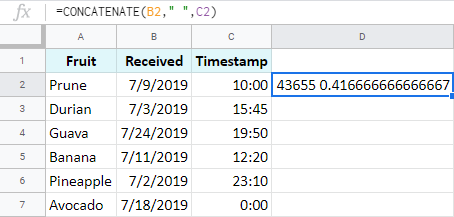 >>>>>>>>>>>>>>>>>>>>>>>>>>>>>>>>>>>>>>>>>>>>>>>>>>>>>>>>>>>>>>>>>>>>>>>>>>>>>>>>>>>>>>>>> > > Si loo isku daro taariikhda iyo wakhtiga Google Sheets si sax ah, isticmaal shaqada TEXT: = TEXT (lambar, qaab)
>>>>>>>>>>>>>>>>>>>>>>>>>>>>>>>>>>>>>>>>>>>>>>>>>>>>>>>>>>>>>>>>>>>>>>>>>>>>>>>>>>>>>>>>> > > Si loo isku daro taariikhda iyo wakhtiga Google Sheets si sax ah, isticmaal shaqada TEXT: = TEXT (lambar, qaab) - 8>halka lambar yahay lambar kasta, taariikhda, ama wakhtiga aad rabto inaad ku hesho qaabka la rabo >iyo qaabka waa qaabka aad jeceshahay inaad ku hesho eeg natiijada.
Talo. Tusaalahayga, waxaan tixraacayaa unugyo leh taariikho iyo waqtiyo, laakiin waxaad xor u tahay inaad isticmaasho cutubyada taariikhda/waqtiga ama xitaa shaqooyinka sida DATE ama TIME si toos ah qaacidada.
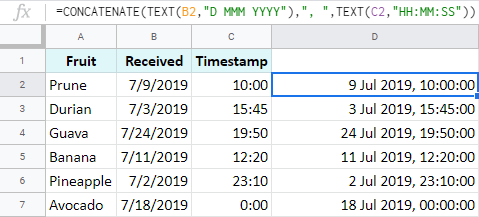
Ku dar tiirarka xaashida Google
Iyadoo wax yar la hagaajinayo, dhammaan siyaabaha aan soo sheegay waxay awood u leeyihiin inay ku midoobaan tiirarka Xaashiyaha Google.
Tusaale 1. Google Sheets CONCAT
> Si loo mideeyo tiirarka dhan ee Google Sheets iyo CONCAT, dooro dhammaan tirada ay ku jirto natiijada (C2: C11 kiiskeyga) oo geli duubista caanahaaga waxa ku jira ARRAYFORMULA: =ARRAYFORMULA(CONCAT(A2:A11,B2:B11))
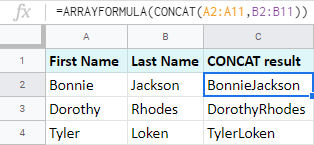
Fiiro gaar ah. Waxaad isticmaali kartaa shaqada CONCATENATE, laakiin waxay ku biiri doontaa dhammaan diiwaanada gudaha hal unug maadaama ay si fudud isugu darayso unugyo badan iyo kala duwanaanshaha xogta.
Tusaale 2.Hawlwadeenka isku xidhka
Abuur habab habaysan si aad isugu gayso tiirarka Google-ka xaashida adoo isticmaalaya ampersand oo ku dar kala-soocida isku mar:
> =ARRAYFORMULA(A2:A11&" "&B2:B11&"; "&C2:C11)
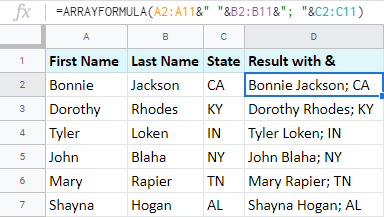 > > Tani waxay u muuqataa mid wanaagsan, laakiin waa inaan tilmaamaa qaar ka mid ah khasaarooyinka waaweyn.
> > Tani waxay u muuqataa mid wanaagsan, laakiin waa inaan tilmaamaa qaar ka mid ah khasaarooyinka waaweyn. Haddii aad leedahay tiirar aad u badan, tirinta dhamaantood waxay noqon karaan xanuun qoorta ah, gaar ahaan haddii aad si lama filaan ah u booddo / nuqul ka sameysid / isku qasto xarfo kasta.
Sidoo kale, haddii aad go'aansatid inaad ku darto tiirar badan qaacidada dambe, waa inaad si gacanta ah u saxdo mid kasta oo jira oo ku jira qaacidada.
Tusaalaha xiga ayaa xallinaya dhibaatooyinkan.
Tusaale 3. Google Sheets QUERY
>Shaqada Google Sheets QUERY waxa kale oo ay ku habboon tahay in lagu daro dhawr tiir oo Google-ka ah. Bal eeg: =TRANSPOSE(QUERY(TRANSPOSE(A2:D10),,9^9))

Ku xidh oo ku dar qoraal meel ahaan
Waxaad horay u ogeyd inaad ku dari karto qoraal maqan, lambaro , iyo jilayaasha xargahaaga adoo isticmaalaya shaqada CONCATENATE.
Talo. Ka eeg qaacidooyin badan oo ku saabsan casharkan.
Laakiin haddii ay jiraan diiwaanno badan oo lagu biirin karo, xarfo kasta oo dheeraad ah ayaa kordhin kara qaacidadaada qaab ka baxsan waxa aad qorshaysay. Xaaladahan oo kale, way fiicantahay in la isku daro unugyada Google Sheets sida ay yihiin ama la isticmaalo xadeeyayaal fudud sida meel bannaan oo lagu daro qoraalka intaas ka dib. Qalab gaar ah oo anaga ayaa ku caawin doona.
Qoraalka booska ku dar waxaad gelisaa xargaha iyo xargaha booska aad sheegtay, looma baahna qaacidooyin. Aan ku tuso sida ay u shaqeyso.
Tusaalaha hore QUERY wuxuu iigu biiray magacyo iyo lambaro taleefan. Laakiin waxaan jeclaan lahaa inaan ku daro soo gaabinta waddanka: (USA/CA) ka hor lambarada telefoonada ee ka bilaabma +1 iyo UK ka hor +44 :
>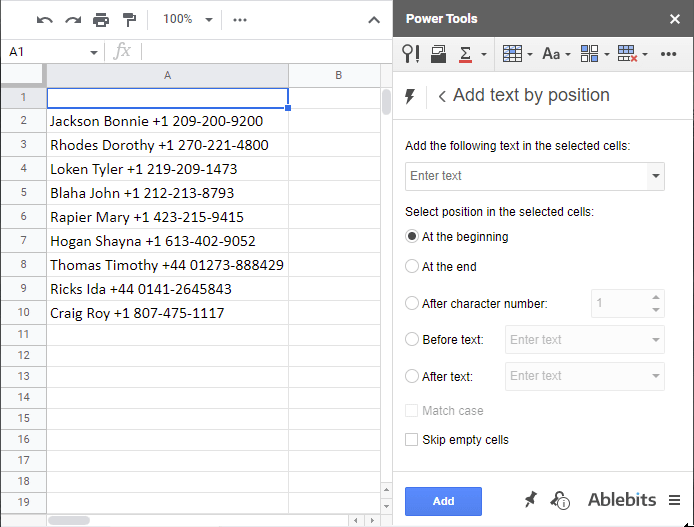 > Kala qaybi unugyada Google Sheets
> Kala qaybi unugyada Google SheetsHaddii aad isku darayso unugyada Google Sheets, fursadaha waxa aad u baahan doontaa in aad dib u kala qaybiso mar uun . Waxaa jira saddex siyaabood oo taas loo sameeyo:
- >> Dhis qaacidoaddoo isticmaalaya Google Sheets SPLIT function.
- Isticmaal qalabka caadiga ah ee xaashida faafinta – U kala qaybi qoraalka tiirarka
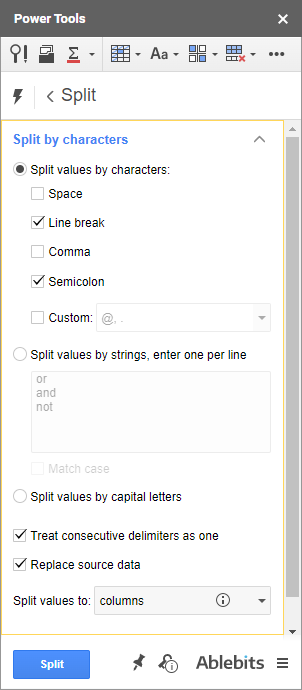 >
>
Talo. Waxaa jira ikhtiyaar ah in xogta laga soo saaro unugyada Google Sheets halkii la kala qaybin lahaa waxa ku jira.
Sida loo mideeyo unugyada Google Sheets iyada oo aan lahayn qaabab
ka faa'iidayso wax-ku-darka Qiimaha Isku-dhafka. Ku-darka ayaa si dhakhso ah ugu biira diiwaannada safafka, tiirarka, ama dhammaan tirada unugyada. Ikhtiyaarkeedu waa cad yahay, waxa kaliya ee aad samayn lahaydna waa inaad doorataa tirada oo go'aan ka gaadho sida ay natiijadu u ekaan doonto xataa kuwa aan ku xigin, ku kala saar hakabado iyo meelo banaan, oo dhig natiijada dhinaca midigta ee diiwaanka asalka ah 13> gudaha Google Sheets, u qaybi diiwaanada xariiqda jebinta, oo nadiifi waxa ku jira unugyada la doortay: 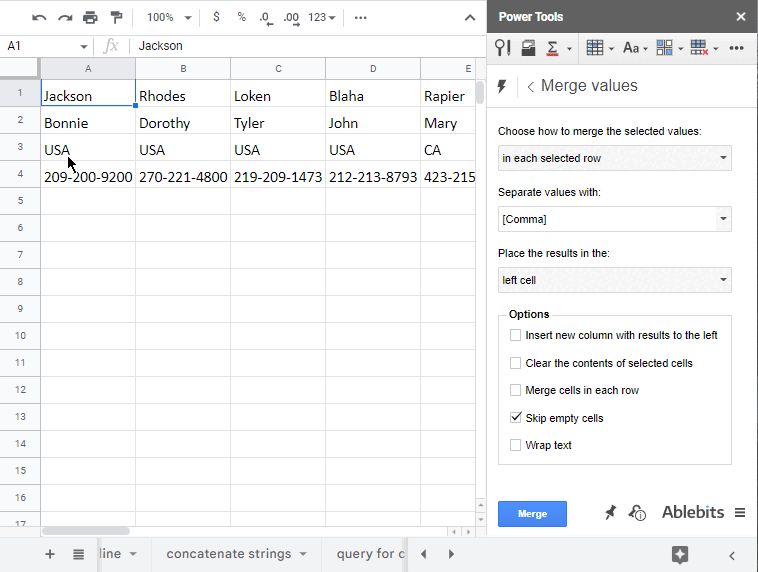
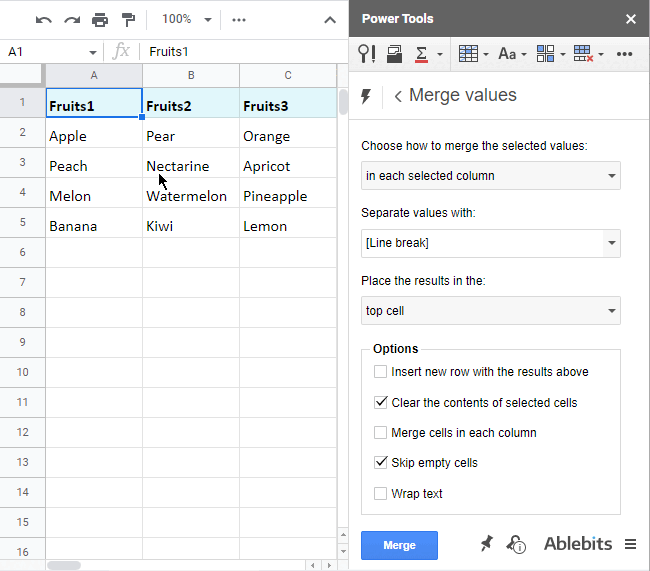 >Haddii aad xiisaynayso qalabka, waad eegi kartaaiyada oo loo marayo wax kasta oo ay ku sameyso boggan gaarka ah ama casharkan gaaban ee fiidiyowga:
>Haddii aad xiisaynayso qalabka, waad eegi kartaaiyada oo loo marayo wax kasta oo ay ku sameyso boggan gaarka ah ama casharkan gaaban ee fiidiyowga:
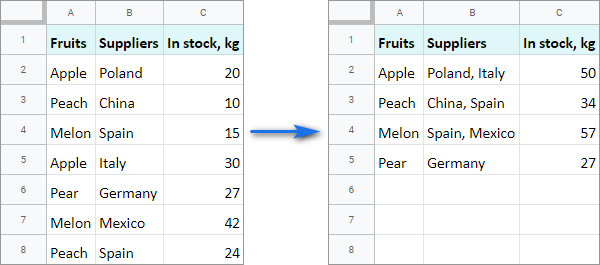
Baro sida loo isticmaalo Isku-darka safafka nuqulka ah ee muuqaalkan :
>Waxaan rajaynayaa in hadda aad go'aansatey dariiqooyinka ku habboon kiiskaaga. Haddii aad maskaxda ku hayso habab kale, fadlan nagula wadaag qaybta faallooyinka ee hoose :)
> 3>> 3>
